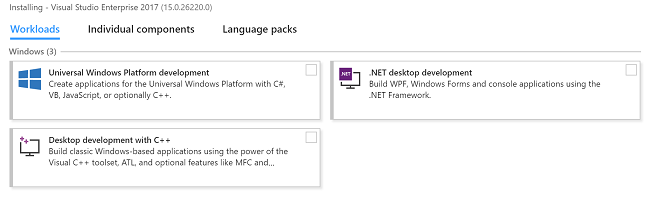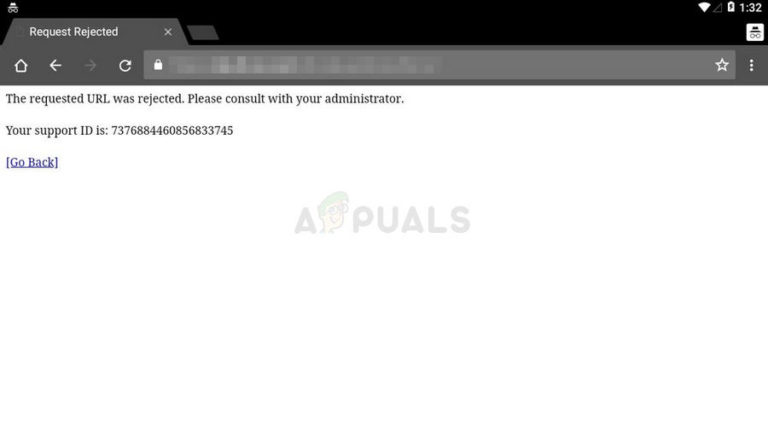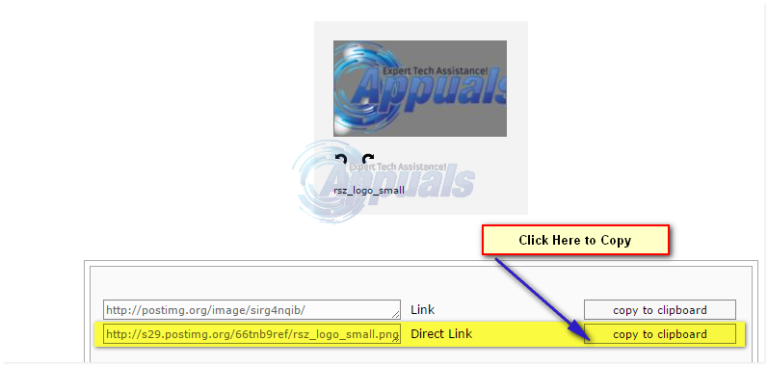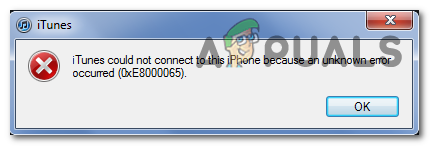[FIX] ‘Das angegebene Konto ist bereits vorhanden’ (Fehler 1316) im InstallShield-Assistenten
Einige Windows-Benutzer sehen “Das angegebene Konto ist bereits vorhanden” (Fehler 1316), wenn sie versuchen, bestimmte Programme über InstallShield zu installieren oder zu deinstallieren. Dieser Fehler tritt normalerweise bei Microsoft Office-Produkten, bei bestimmten AV-Suiten von Drittanbietern und bei Dienstprogrammen wie Nero oder Checksoft auf.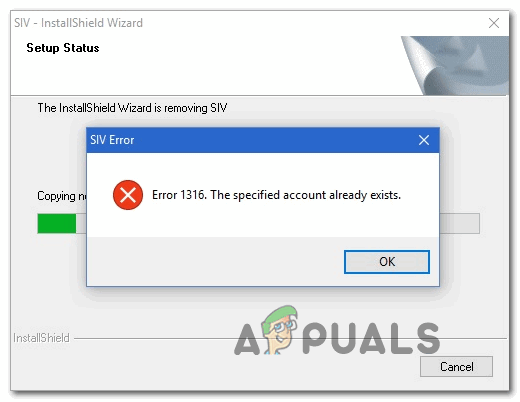
Da dieses Problem häufig durch den fehlenden Administratorzugriff verursacht wird, sollten Sie diese Anleitung zur Fehlerbehebung starten, indem Sie das Installationsprogramm zwingen, mit Administratorzugriff ausgeführt zu werden (wenn bei der Installation eines Programms dieser Fehler auftritt).
Wenn beim Versuch, eine ältere Anwendung zu installieren, der Fehler “Das angegebene Konto ist bereits vorhanden” angezeigt wird, können Sie den Fehler möglicherweise umgehen, indem Sie das Installationsprogramm so konfigurieren, dass es im Kompatibilitätsmodus ausgeführt wird.
Beachten Sie, dass dieser Fehler bei Verwendung eines Avast-Sicherheitsprodukts möglicherweise durch die unsachgemäße Installation von Avast Secure Browser behoben wird. In diesem Fall sollte das Problem durch Deinstallieren der Sicherheitssuite behoben werden.
Wenn Sie jedoch dieses Problem haben, während Sie versuchen, etwas zu deinstallieren, besteht Ihre beste Chance, das Problem zu beheben, darin, die Problembehandlung zur Programminstallation und -installation auszuführen und das empfohlene Update anzuwenden.
Ausführen des Installationsprogramms mit Administratorzugriff
Wenn beim Versuch, ein Programm eines Drittanbieters zu installieren, die Meldung “Das angegebene Konto ist bereits vorhanden” (Fehler 1316) auftritt, schlägt die Installation möglicherweise mit diesem Fehler fehl, da das Installationsprogramm keinen Administratorzugriff erhalten hat – Ohne In diesem Fall kann die Installation möglicherweise nicht abgeschlossen werden.
Einige Benutzer, bei denen zuvor dasselbe Problem aufgetreten war, haben bestätigt, dass sie das Problem endlich beheben konnten, indem sie ihr Betriebssystem dazu zwangen, das Installationsprogramm mit Administratorzugriff zu öffnen. Dadurch werden die meisten Probleme behoben, die durch unzureichende Schreibberechtigungen verursacht werden.
Um das Installationsprogramm mit Administratorzugriff zu öffnen, klicken Sie einfach mit der rechten Maustaste darauf und wählen Sie im neu angezeigten Kontextmenü die Option Als Administrator ausführen.
 Ausführen des Installationsprogramms mit Administratorzugriff
Ausführen des Installationsprogramms mit Administratorzugriff
Hinweis: Wenn die Eingabeaufforderung UAC (User Account Control) angezeigt wird, klicken Sie auf Ja, um Administratorzugriff zu gewähren.
Wenn das Öffnen des Installationsprogramms mit Administratorzugriff Ihrer Situation nicht geholfen hat, fahren Sie mit der nächsten Fixierungsmethode fort.
Ausführen des Installationsprogramms im Kompatibilitätsmodus (falls zutreffend)
Wenn beim Versuch, eine ältere Anwendung zu installieren, die ursprünglich nicht für Ihre Windows-Version erstellt wurde, nur der Fehler “Das angegebene Konto ist bereits vorhanden” auftritt, tritt möglicherweise ein Kompatibilitätsproblem auf. Dies tritt normalerweise unter Windows 10 auf .
Wenn dieses Szenario anwendbar ist, können Sie das Problem möglicherweise beheben, indem Sie die Eigenschaften des Installationsprogramms ändern, um die Ausführung im Kompatibilitätsmodus mit einer älteren Windows-Version zu erzwingen.
Hier ist eine Kurzanleitung, wie das geht:
- Navigieren Sie zum Speicherort des Installationsprogramms, das den Fehler auslöst, klicken Sie mit der rechten Maustaste darauf und wählen Sie im Kontextmenü die Option Eigenschaften.
 Klicken Sie mit der rechten Maustaste und wählen Sie “Eigenschaften”.
Klicken Sie mit der rechten Maustaste und wählen Sie “Eigenschaften”. - Wenn Sie sich im Eigenschaftenbildschirm befinden, wählen Sie oben im vertikalen Menü die Registerkarte Kompatibilität.
- Aktivieren Sie als Nächstes das Kontrollkästchen Dieses Programm im Kompatibilitätsmodus ausführen und wählen Sie Windows 7 aus dem Dropdown-Menü.
 Installationsprogramm im Kompatibilitätsmodus ausführen
Installationsprogramm im Kompatibilitätsmodus ausführen - Klicken Sie auf Übernehmen, um die Änderungen zu speichern. Führen Sie dann das Installationsprogramm aus und prüfen Sie, ob Sie den Vorgang abschließen können, ohne dass dieselbe Fehlermeldung angezeigt wird.
Falls Sie immer noch auf den gleichen Fehler stoßen, dass das angegebene Konto bereits vorhanden ist, fahren Sie mit dem nächsten möglichen Fix fort.
Ausführen des Programms Problembehandlung installieren und deinstallieren
Wenn dieses Problem aufgrund eines allgemeinen Problems auftritt, können Sie das Problem möglicherweise automatisch beheben, indem Sie ein Microsoft Fix It-Programm verwenden, um die häufigsten Probleme bei der Installation / Deinstallation zu beheben, die derzeit unter Windows auftreten.
Mehrere Benutzer, bei denen wir Probleme haben, das Problem “Das angegebene Konto ist bereits vorhanden” (Fehler 1316) zu beheben, haben bestätigt, dass der Fehler vollständig behoben wurde, nachdem sie die neueste Version des Troubleshooters “Programm installieren und deinstallieren” heruntergeladen, einen Scan damit gestartet und angewendet haben die empfohlene Lösung.
Hinweis: Um Ihre Erfolgschancen zu maximieren, empfehlen wir Ihnen, die neueste Version der Problembehandlung zur Programminstallation und -installation von der offiziellen Microsoft Download-Seite herunterzuladen.
Wenn Sie dieses potenzielle Update bereitstellen möchten, befolgen Sie die nachstehenden Anweisungen, um die Problembehandlung zur Programminstallation und -installation herunterzuladen und auszuführen, und wenden Sie das empfohlene Update an:
- Öffnen Sie Ihren Standardbrowser und besuchen Sie diese offizielle Microsoft Download-Seite. Klicken Sie im Inneren auf die Schaltfläche Herunterladen und warten Sie, bis das Fix-It-Dienstprogramm heruntergeladen wurde.
- Doppelklicken Sie nach Abschluss des Downloads auf die gerade heruntergeladene Diagcab-Datei und klicken Sie auf Ja, wenn Sie von der Benutzerkontensteuerung (User Account Control) dazu aufgefordert werden.
- Klicken Sie in der Problembehandlung zur Programminstallation und -installation auf den Hyperlink Erweitert, stellen Sie sicher, dass das Kontrollkästchen für Reparaturen automatisch anwenden aktiviert ist, und klicken Sie dann auf Weiter, um zum nächsten Menü zu gelangen.
- Warten Sie, bis der erste Scanvorgang abgeschlossen ist, und klicken Sie dann auf Installieren oder Deinstallieren (je nachdem, in welcher Situation der Fehler “Das angegebene Konto ist bereits vorhanden” angezeigt wird.
- Warten Sie, bis das Dienstprogramm den Scan bezüglich des Problems beendet hat, auf das Sie gerade hingewiesen haben
- Als nächstes werden Sie aufgefordert, das Programm auszuwählen, das den Fehler auslöst. Scrollen Sie durch die Liste der Programme, bis Sie das Programm gefunden haben, das den Fehler auslöst. Klicken Sie einmal darauf, um es auszuwählen, und klicken Sie dann auf Weiter.
- Wenn ein praktikabler Fix gefunden wird, befolgen Sie die Anweisungen auf dem Bildschirm, um ihn anzuwenden.
Hinweis: Wenn Sie am Ende versuchen, das Programm über die Fehlerbehebung zu deinstallieren, und der Vorgang fehlschlägt, fahren Sie mit den anderen Korrekturen fort. - Starten Sie Ihren Computer nach erfolgreicher Anwendung des Fixes neu (falls dies nicht automatisch geschieht) und prüfen Sie, ob das Problem behoben ist.
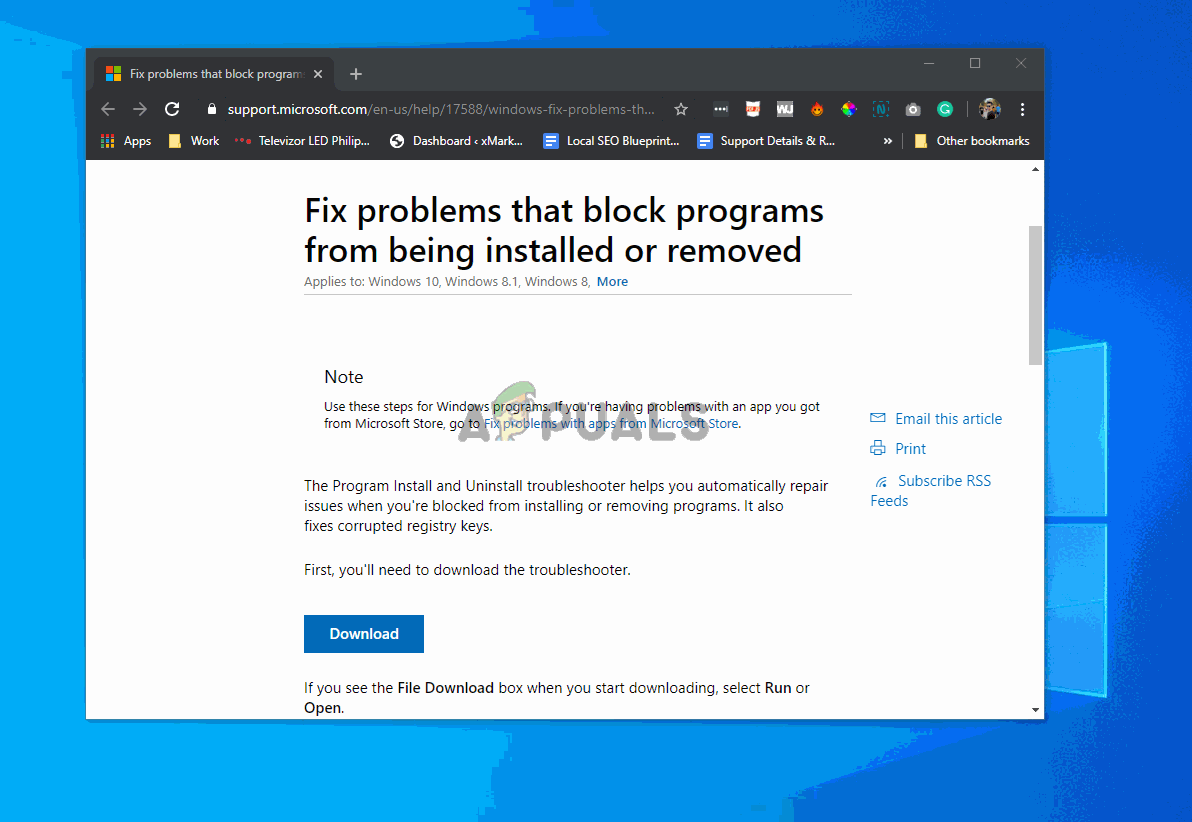 Verwenden der Problembehandlung zur Installation und Deinstallation des Programms
Verwenden der Problembehandlung zur Installation und Deinstallation des Programms
Wenn dieser Vorgang letztendlich zu demselben Fehler “Das angegebene Konto ist bereits vorhanden” geführt hat, fahren Sie mit dem nächsten potenziellen Fix fort.
Deinstallieren Sie den Avast-Browser (falls zutreffend).
Wenn Sie ein Sicherheits-Antivirenpaket von Avast verwenden, können Sie diesen Fehler erwarten, nachdem die Sicherheitssuite ihren proprietären Browser nicht deinstalliert hat (er wird mit mehreren ihrer kostenlosen Produkte geliefert). Wie einige betroffene Benutzer berichtet haben, kann dieser Fehler in Situationen auftreten, in denen der gebündelte Browser (Avast Secure Browser) nicht ordnungsgemäß installiert ist. In diesem Fall wird bei jedem Versuch der Fehler “Das angegebene Konto ist bereits vorhanden” angezeigt Verwendung der InstallShield-Funktionalität.
Wenn dieses Szenario zutrifft, sollten Sie das Problem beheben können, indem Sie Avast Secure Browser deinstallieren, um die Störung zu beseitigen. Hier ist eine Kurzanleitung, wie das geht:
- Drücken Sie die Windows-Taste + R, um ein Dialogfeld Ausführen zu öffnen. Geben Sie als Nächstes ‘appwiz.cpl’ ein und drücken Sie die Eingabetaste, um das Menü Programme und Funktionen zu öffnen.
 Geben Sie appwiz.cpl ein und drücken Sie die Eingabetaste, um die Liste der installierten Programme zu öffnen
Geben Sie appwiz.cpl ein und drücken Sie die Eingabetaste, um die Liste der installierten Programme zu öffnen - Scrollen Sie im Menü Programme und Funktionen durch die Liste der installierten Anwendungen und suchen Sie den Avast Secure Browser. Wenn Sie es sehen, klicken Sie mit der rechten Maustaste darauf und wählen Sie im gerade angezeigten Kontextmenü die Option Deinstallieren.
 Avast Secure Browser deinstallieren
Avast Secure Browser deinstallieren - Befolgen Sie im Deinstallationsbildschirm die Anweisungen auf dem Bildschirm, um die Deinstallation abzuschließen.
- Wenn Sie Avast Secure Browser loswerden können, starten Sie Ihren Computer neu und prüfen Sie, ob das Problem beim nächsten Systemstart behoben ist.

 Klicken Sie mit der rechten Maustaste und wählen Sie “Eigenschaften”.
Klicken Sie mit der rechten Maustaste und wählen Sie “Eigenschaften”.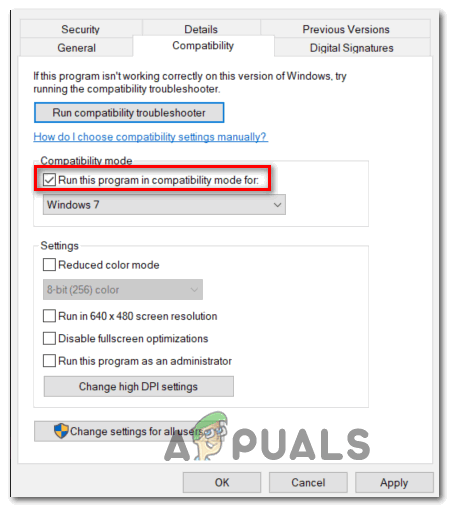 Installationsprogramm im Kompatibilitätsmodus ausführen
Installationsprogramm im Kompatibilitätsmodus ausführen Geben Sie appwiz.cpl ein und drücken Sie die Eingabetaste, um die Liste der installierten Programme zu öffnen
Geben Sie appwiz.cpl ein und drücken Sie die Eingabetaste, um die Liste der installierten Programme zu öffnen Avast Secure Browser deinstallieren
Avast Secure Browser deinstallieren